Guía de Usuario de Dr.Fone Básico
Descubre cómo aprovechar al máximo Dr.Fone: gestiona, realiza copias de seguridad y refleja tus dispositivos móviles en tu ordenador. Descarga la última versión de Dr.Fone y comienza a disfrutar de todas estas funciones ahora mismo.
¿Cómo Configurar y Editar un Tono de Llamada en iPhone y Android?
La era en la que vivimos ha incluido ritmos y otros elementos en nuestra vida cotidiana. La adopción de los dispositivos inteligentes para simplificar la comunicación se ha normalizado. Muchas cosas se han presentado bajo la consigna de la "personalización". Aunque suene simple, a la generación joven le gusta configurar tonos de llamada personalizados en sus dispositivos. Para las personas que todavía buscan una manera adecuada de configurar un tono de llamada para Android o iPhone, este artículo ofrece algunos métodos que se pueden utilizar. Esta información también te ayudará si quieres configurar y editar tonos de llamada en tu smartphone.
Índice
Gestiona Tu Teléfono Donde Quiera Que Vayas
Parte 1: ¿Cómo Personalizar Tonos de Llamada con la Mejor Herramienta?
Existe una alta probabilidad de que te canses de usar los mismos tonos de llamada genéricos en tu Android o iPhone. Si este es el caso, necesitarás personalizar algo por ti mismo. Wondershare Dr.Fone, incluye su función dedicada "Creador de Tonos" (Ringtone Maker), la cual hace que sea fácil para ti personalizar el tono de llamada de tu elección. Aunque la herramienta tiene un diseño más eficiente, hace que el proceso sea fácil de recorrer.
Para saber cómo configurar un tono de llamada en el iPhone con la ayuda de la Función de Dr.Fone - Creador de Tonos, sigue los pasos que se indican a continuación para obtener una descripción detallada:
Ejecuta Dr.Fone 13 después de descargar e instalar la herramienta en tu computadora. Seguidamente conecta tu iPhone con una conexión por cable y deja que la plataforma lo detecte. Una vez detectado, selecciona "Creador de Tonos" (Ringtone Maker) de las opciones disponibles en la página de inicio.
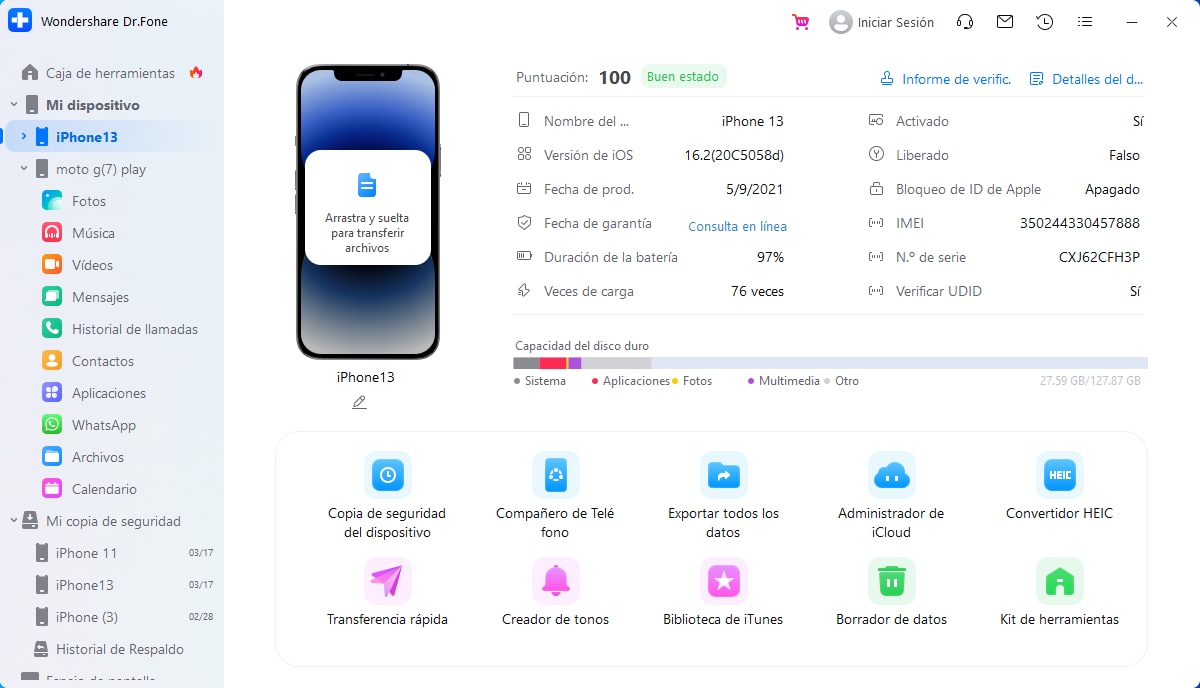
Al abrirse una nueva ventana, puedes importar la Música Local desde tu computadora para personalizar un tono de llamada. Además, también podrás utilizar la Música del Dispositivo para configurar un tono de llamada.
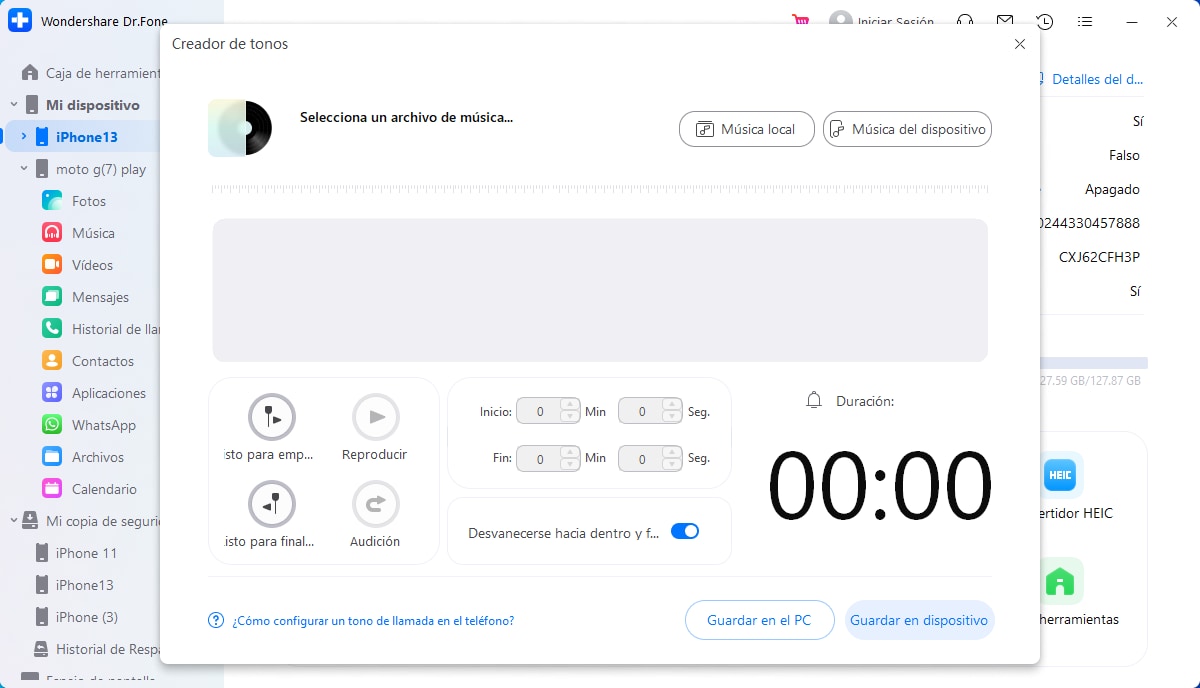
Selecciona la música respectiva que deseas personalizar como tono de llamada de tu dispositivo. Haz clic en el botón "Seleccionar" para continuar a la siguiente pantalla.
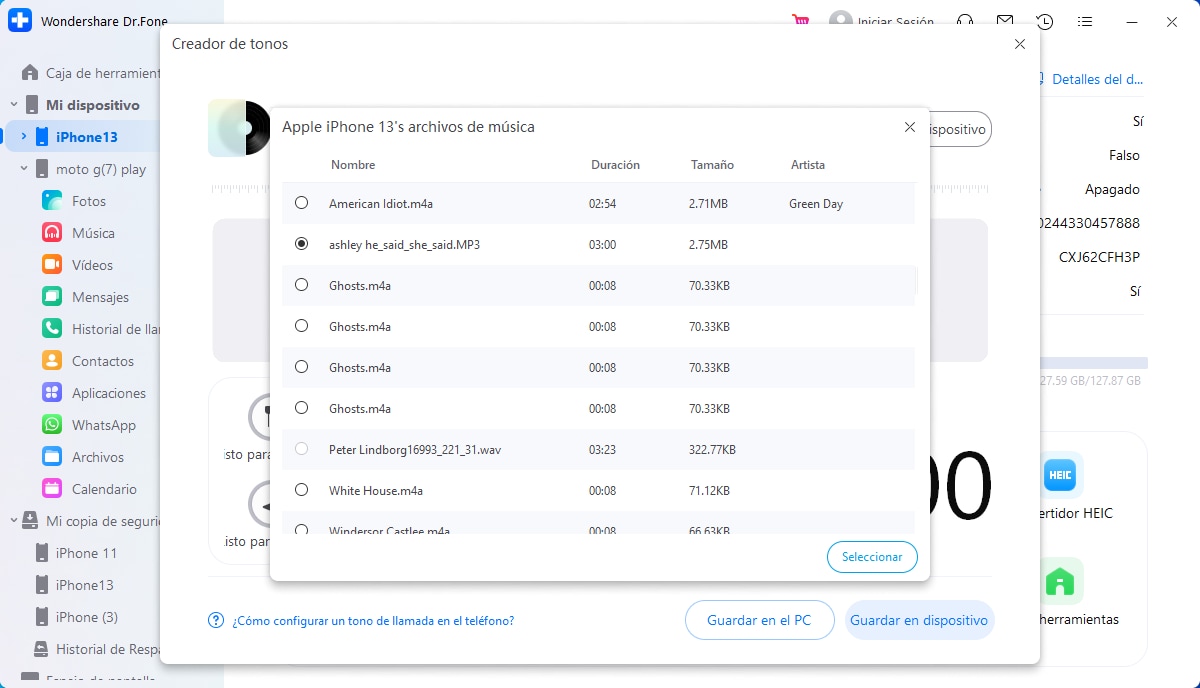
Recorta la música añadida según el tono de llamada que quieres configurar. Además, puedes utilizar la opción "Desvanecer hacia dentro" (Fade In) y "Desvanecer hacia fuera" (Fade Out) para personalizar el tono de llamada.
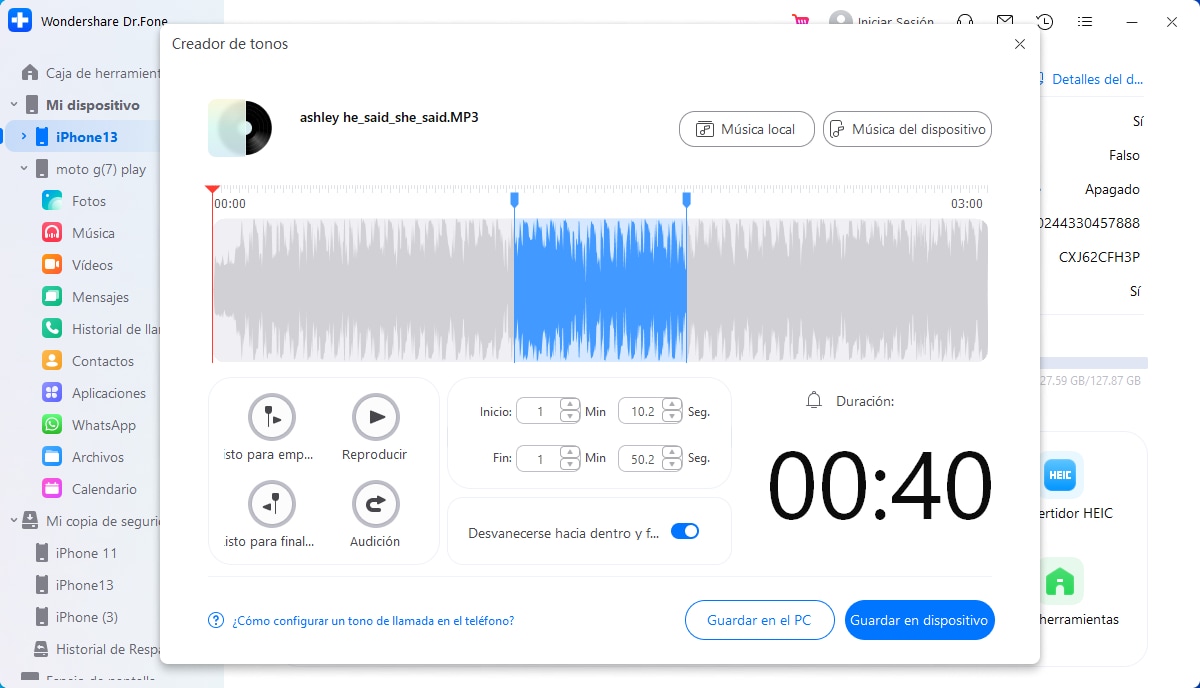
Después de configurar el tono de llamada, guárdalo directamente en tu dispositivo iOS con la opción "Guardar en Dispositivo" (Save to Device). De lo contrario, puedes guardarlo en tu computadora con la opción "Guardar en el PC".
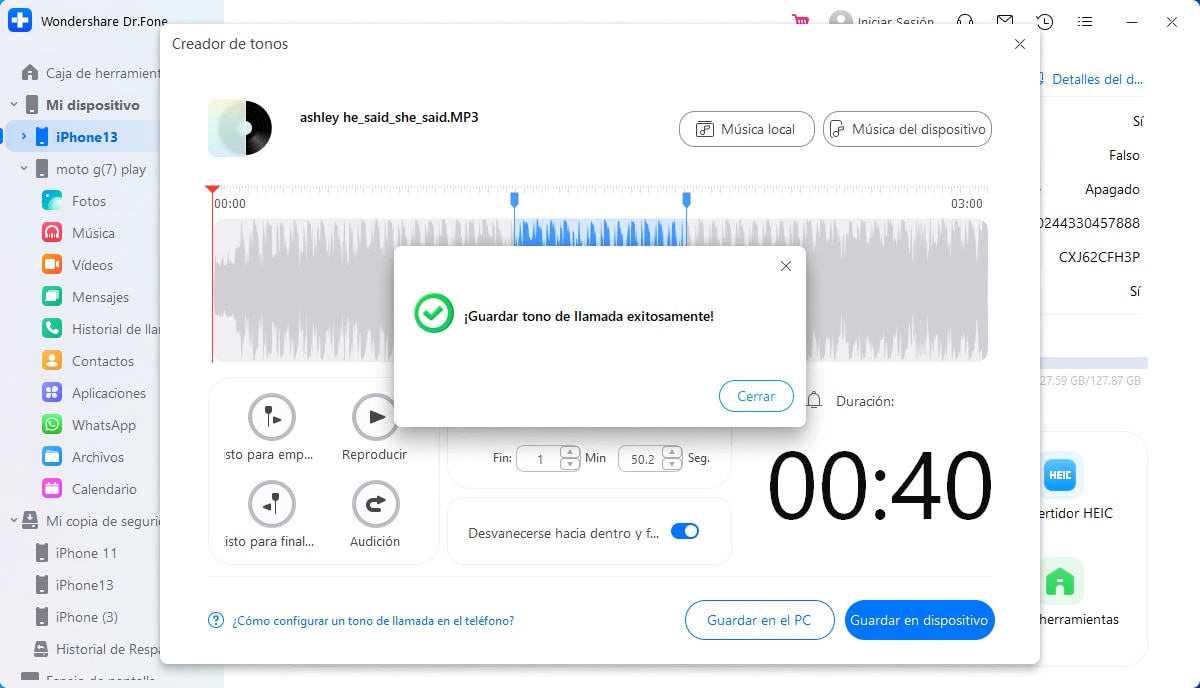
Parte 2: ¿Cómo Configurar un Tono de Llamada Predeterminado en Android e iPhone?
Después de haber creado un tono de llamada personalizado para tu smartphone con Dr.Fone, tendrás que cambiarlo adecuadamente. Para eso, es importante conocer la técnica correcta para cambiar el tono de llamada predeterminado de tu Android o iPhone. Para saber cómo establecer un tono de llamada de Android o iPhone en la configuración predeterminada, esta parte te ayudará en cada detalle:
Para Usuarios de Android
Abre los "Ajustes" de tu dispositivo Android y continúa hasta la sección "Sonidos y Vibración" desde la misma configuración.
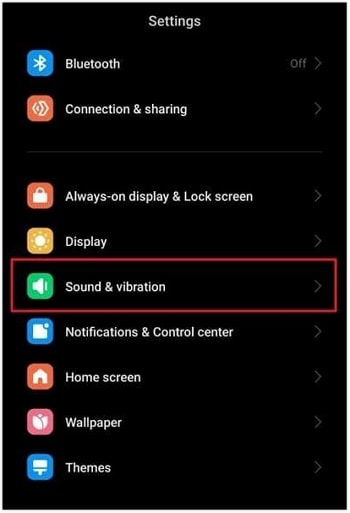
Continúe hasta la siguiente pantalla para localizar la opción de "Tono de llamada". Al seleccionarla, serás conducido a una nueva pantalla donde deberás seleccionar "Elegir tono de llamada local".
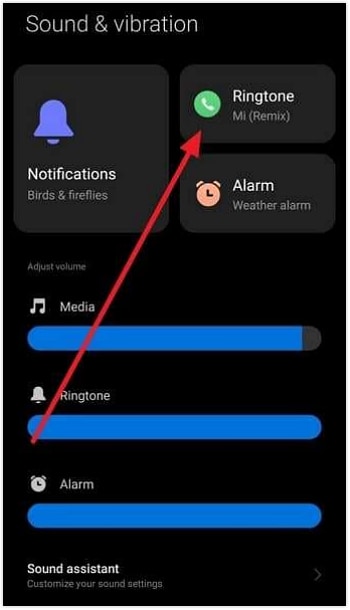
Selecciona la ubicación adecuada desde donde quieres elegir el tono de llamada. Sea cual sea la opción que elijas, continúa a la siguiente pantalla y elige cualquier tono de llamada para establecerlo como predeterminado en tu Android.
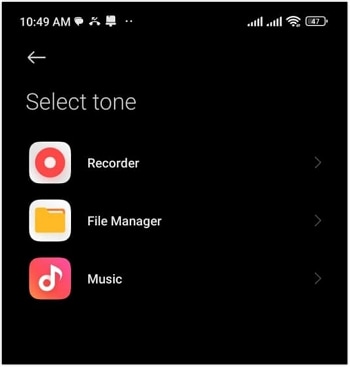
Para usuarios de iPhone
Si tienes un iPhone, abre su "Configuración" y accede a la sección "Sonidos y Vibración".
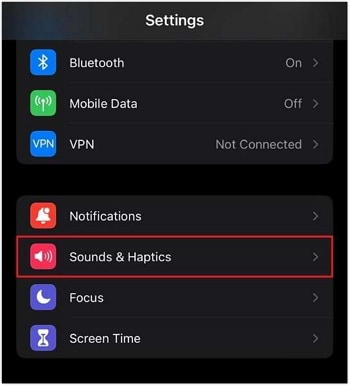
Ya que estás pensando en cambiar el tono de llamada, selecciona la opción "Tono de llamada" de la lista. A continuación, selecciona uno entre las opciones disponibles en la siguiente pantalla, para establecerlo como tono de llamada predeterminado.
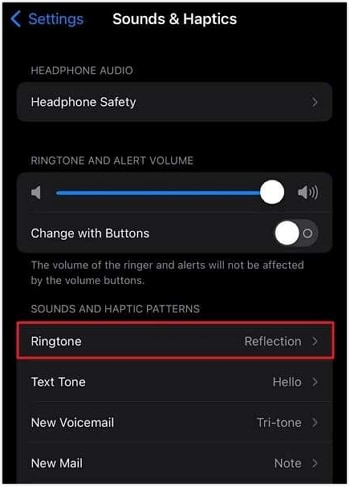
Parte 3: ¿Cómo Establecer un Tono de Llamada para un Contacto Específico en Android e iPhone?
Puedes establecer un tono de llamada predeterminado para todo el dispositivo. Sin embargo, existe una opción específica para configurar tonos de llamada especiales para contactos en concreto, tanto en los dispositivos Android como iOS. Si quieres asignar uno personalizado en tu Android o iPhone, debes seguir un protocolo en particular. Por lo tanto, sigue estos pasos para conocer la técnica genérica para utilizar tonos de llamada únicos, para un contacto en específico:
Para usuarios de iPhone
Abre la aplicación de "Contactos". A continuación, busca el contacto al que quieres dar un tono de llamada personalizado.
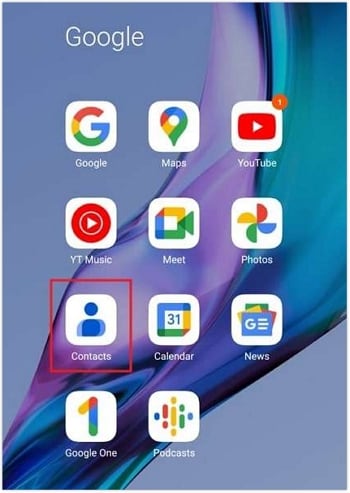
Cuando se abra el contacto, toca el ícono de "Tres Puntos" que aparece en la parte superior derecha para abrir un menú. Selecciona la opción de "Establecer tono de llamada" para continuar a una nueva pantalla.
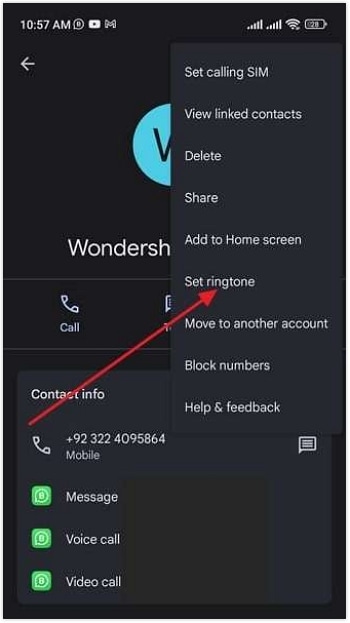
Selecciona cualquier tono de llamada que desees definir para el contacto. Cada vez que recibas una llamada telefónica de este número, sonará este tono específico en tu Android.
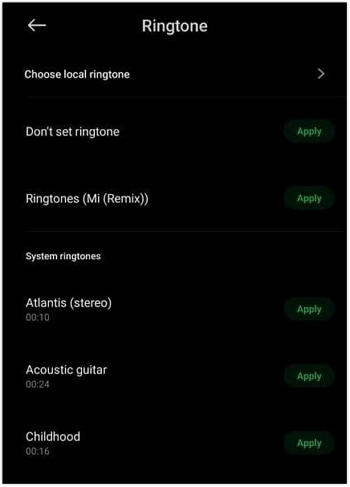
Para Usuarios de Android
Accede a la aplicación "Contactos" de tu iPhone y selecciona el contacto que necesitas editar. Cuando estés en el, toca el botón "Editar" que aparece en la parte superior derecha.
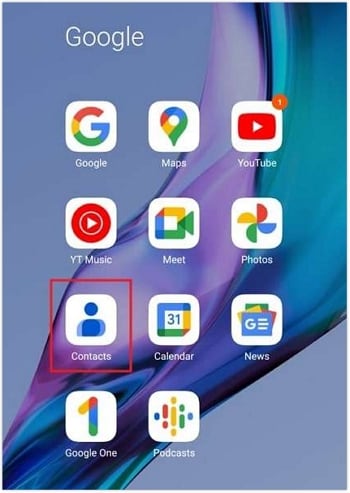
Cuando te encuentres en la pantalla de edición, pulsa en "Tono de llamada" de las opciones. Continúa para establecer el que quieras y luego toca en "Listo". Guarda el cambio en la configuración y establece un tono de llamada específico para ese contacto.
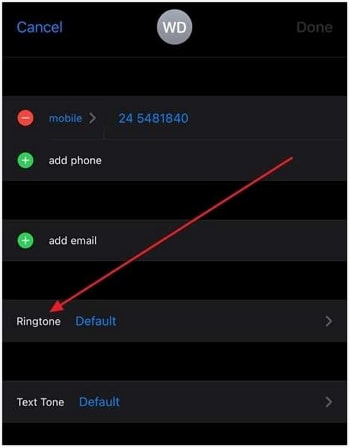
Como has podido comprobar, establecer tonos de llamada en Android y iPhone es un proceso fácil. Para personalizar tonos de llamada con facilidad, Dr.Fone ofrece los mejores servicios del mercado. Además, es posible configurar desde tonos de llamada predeterminados hasta alertas para contactos específicos. Como resultado, podrás personalizar tonos de llamada para iPhone, a la perfección con la mejor estética proporcionada por Dr.Fone.
Preguntas Frecuentes
Puedes utilizar una canción de YouTube para establecerla como tono de llamada en tu dispositivo. Sin embargo, primero tendrás que descargar la canción de YouTube y luego, convertirla al formato de audio. Seguidamente, utiliza un creador de tonos de llamada como Dr.Fone - Creardor de Tonos, para utilizarla como un tono de llamada.
Para guardar un tono de llamada de Spotify, primero tendrás que descargar la canción, con un descargador de música de Spotify. Después, podrás guardarla como tono de llamada, para lo cual, tendrás que acceder a ella desde la carpeta "Descargas" de tu smartphone.
¿Necesitas ayuda?
Es posible que encuentres la respuesta a tu pregunta en las preguntas frecuentes (FAQ) o en la información adicional a continuación:










